Skelbimas
Nustatykite įprastus priminimus, kad atliktumėte veiksmus Ubuntu, arba nustatykite žadintuvą vėliau šiandien. Nesvarbu, ar norite atsiminti savo katę iš baseino šiandien apie 3 val., Ar pasiimti šunį iš savo darbo kiekvieną darbo dieną 6 val. keistai parašytas indikatorių primintuvas (yep, su „o“) gali jums padėti, atkuriant garsą, rodant pranešimą ar net paleidžiant bet kurį komanda.
Aišku, galėtumėte naudoti a kalendorius priminimams, bet daugeliui žmonių, kurių kompetencija perdėta - jiems reikia tik retkarčių priminimų apie tam tikrus dalykus. Be to, „Remindor“ gali atlikti tai, ko negali dauguma kalendorių, įskaitant bet kurią komandą, kurią norite bet kada. Ši rodiklio programėlė yra ypač lengva naudoti ir veikia taip, kaip reklamuojama.
Priminimų nustatymas
Pradėti negalėjo būti paprasčiau - tiesiog atidarykite programą ir ji bus rodoma indikatorių srityje kaip laikrodis. Spustelėkite ją ir pamatysite savo galimybes.

Norėdami pridėti priminimą, spustelėkite tinkamai pavadintą „papildytiMygtuką. Dabar esate kur veiksmas:
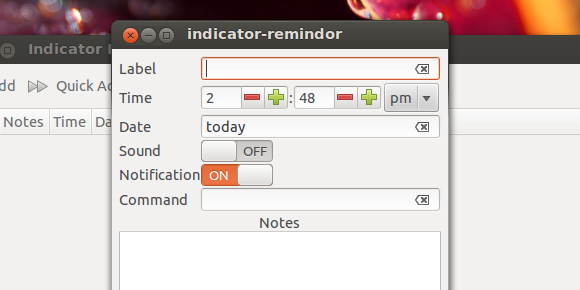
Žadintuvą galite nustatyti vėlesniam šiandien, o tai yra paprasta - tiesiog įveskite laiką. Galite nustatyti žadintuvą ateities dienai užpildę „DataLaukas: įveskite ką nors, pvz., „rytoj“, "kitą antradienį“Arba„Rugpjūčio 27 d“; programinė įranga išsiaiškins, ką tai reiškia (o jei negali, lauke pamatysite raudoną apskritimą su „X“).
Jūs netgi galite naudoti tai norėdami nustatyti pasikartojančius priminimus, pvz. „Kiekvieną antradienį“, „kas 21“ arba „kas 30 dienų, pradedant šiandien“. Spustelėkite „PagalbaMygtuką, jei susipainiojate - jame pateikiama daugybė pavyzdžių.
Jei esate „Ubuntu“ numatytosios pranešimų sistemos gerbėjas (ir jūs turėtumėte būti), jums bus malonu žinoti, kad ji palaikoma. Įjunkite pranešimus ir pamatysite kažką panašaus:
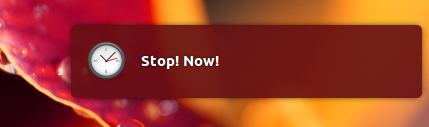
Pasukite „PranešimaiĮjunkite, kad tai veiktų. Žinoma, to gali nepakakti, todėl būtinai nustatykite ir garsą. Nėra įtrauktų garsų, tačiau kompiuteryje galite pasirinkti bet kurį failą.
Galite palikti užrašus, bet tai čia beveik nėra įdomiausia savybė. Labiausiai jaudinantis bruožas yra…
… Komandos!
Priminiklis tampa galingas, kai tik suprasite, kad jis gali paleisti komandas. Jei esate komandų taupus „Linux“ vartotojas, tiksliai žinote, ką tai reiškia, bet jei ne, tiesiog žinokite, kad galite tai naudoti nustatytu laiku paleisdami bet kurią programą. Norėdami tai padaryti, turėsite žinoti programos komandas. Čia yra greitai panaikintos programų, kurias tikriausiai atpažinsite, komandos:
- „Firefox“
- google-chrome
- vlc
- ritmo dėžutė
- geditas
Dar geriau, kai kuriuos parametrus galite paleisti bet kuria programa. Pvz.: jūs galite nurodyti VLC atidaryti tam tikrą failą tam tikru metu, tiesiog naudodami komandą „vlc /path/to/your/freaking/file.mp3“.
Idėja, kurią turėjau, buvo priversti save nustoti naršyti internete naudojant komandą „„killall google-chrome““. „KillallKomanda uždaroma bet kokia programa, kuri bus po jos - šiuo atveju „Chrome“.
Vieninteliai apribojimai, ką galite su tuo padaryti, yra jūsų fantazija, tačiau šiame trumpame straipsnyje negaliu išdėstyti visko, ką jums reikia žinoti apie „Linux“ komandas. Siūlyčiau perskaityk tai ir žaisti aplink komandinę eilutę. Kol esate prie jo, įveskite mėgstamiausių programų komandas, po jų tarpo ir „- padėti“. Tikriausiai kažko sužinosite.
Įdiekite indikatorių priminimą
Sveikiname, jums pavyko perskaityti mano nesusijusį pranešimą apie „Linux“ komandas. Dabar instrukcijos, kaip įdiegti „Remindor“ Ubuntu naudojant komandas !!!
Atidarykite terminalą ir paleiskite šiuos tris:
sudo add-apt-repository ppa: bhdouglass / indikatorius-primintuvas. „sudo apt-get“ atnaujinimas. sudo apt-get install indikatorius-primintuvas
Pirmasis pridedamas „indikatorius-primintuvas“ PPA; antrasis atnaujina jūsų paketų sąrašą; trečiasis įdiegia programą. Arba galite naudoti (GUI) Y PPA, lengvai naudojamas „Ubuntu“ PPA vadybininkas Y PPA Manage: GUI, skirta valdyti „Ubuntu“ PPA [Linux]Ar norite vengti komandinės eilutės naudodami programinę įrangą, skirtą „briaunoti“? Tada tvarkykite savo „Ubuntu“ PPA iš paprastos GUI naudodami „Y PPA Manager“. „Ubuntu“ vartotojai gauna savo programinę įrangą iš „Ubuntu“ ... Skaityti daugiau .
Ar nesate „Ubuntu“ vartotojas? šaltinio kodą rasite čia ir pažiūrėkite, ką galite padaryti bet kuriame kitame „Linux“ diskonte. Nepamirškite užpildyti mūsų komentaruose žemiau!
Idėjos, kas nors?
Iki šiol mėgau šią programą, tačiau negaliu laukti, kol išgirsiu, ką jūs visi galvojate. Pasidalykite jais toliau pateiktuose komentaruose, kad visi galėtų pasimokyti iš jūsų išminties, kuri, tikėtina, yra be galo didelė (bet ne tiek, kad esate nepažeidžiamas glostymo). Laukiu puikaus pokalbio.
Justinas Potas yra technologijų žurnalistas, įsikūręs Portlande, Oregone. Jis myli technologijas, žmones ir gamtą ir stengiasi džiaugtis visais trimis, kai tik įmanoma. Šiuo metu „Twitter“ galite pabendrauti su Justinu.


